Surface Pro 4 レビュー 12.3インチの高性能2in1タブレット Irisグラフィックス内蔵の Core i7搭載モデルを利用
Microsoftが販売するWindowsタブレット、Surface Pro 4 のレビューです。

Surface Pro 4は、12.3型(2736×1824)のタッチパネルを搭載するWindowsタブレット。
背面にキックスタンドを備えており、自立させられるタブレットです。
専用のタイプカバーを装着する事で、ノートPCとしてもタブレットとしても利用できます。
前記事でご紹介した13.5型の Surface Bookが、どちらかというとノートPC寄りのマシンであったのに対し、Surface Pro 4はタブレット寄りの製品であり、モバイルに向く要素を数多く持ちあわせています。
軽量で持ち運びやすく、またバッテリの持ちも構成により大きく変わるものの、実用的な駆動時間を実現しています。
構成については、CPUにはCore m3やCore i5、Core i7が、メモリは4GB~16GBまで、ストレージには128GB~1TB SSDを搭載する構成が提供されるなど、ライトな用途からパフォーマンスの必要な用途までを幅広くこなせるラインアップとなっています。
特に、上位モデルに搭載されるCore i7-6650Uはパワーのある Iris グラフィクス 540を内蔵しており、重い作業を行う事があるという方にも向いています。
今回は、Core i7-6650U、8GBメモリ、256GB SSDを搭載する Surface Pro 4を利用してみましたので、その特徴や使用感、性能面などについて詳しくご紹介したいと思います。
【Surface Pro 4 レビュー記事目次】
・Surface Pro 4 筺体外観・操作性について
(ノートPCとしても使える / 筐体外観・インターフェース / タイプカバーの使い勝手 / 液晶の見やすさ / 重量 / Surface ペンが付属)
・構成内容と特徴・ベンチマークテストの結果
(構成と特徴 / ベンチマーク結果 / Surface Bookと Surface Pro 4 性能比較 / 消費電力・温度 / 再起動時間 / バッテリ駆動時間)
・製品のまとめ
(Surface Pro 4 まとめ)
※掲載製品は メーカー様よりお貸出しいただいたものとなります。
ノートPCとしても使える
Surface Pro 4はタブレットですが、オプションとして販売されているタイプカバー(キーボード)を装着する事でノートPCとしても利用できるようになります。
本製品は背面に自立可能なスタンドが内蔵されているため、タブレットの状態でも比較的活用しやすい製品ではあるのですが、文字入力が多い方だとキーボードは必要だと思います。
タイプカバーはキーボードとしても利用できますし、持ち運び時のタブレットの液晶面を保護するカバーにもなるため、Surface Pro 4 を買うのならあわせて買っておきたい周辺機器の1つだと言えるでしょう。

タイプカバー装着時のSurface Pro 4
キーボードでタブレットを支えるタイプではありません。
キーボード装着時であっても、タブレット背面のスタンドで自立させます。


キーボード側のコネクター タブレットとタイプカバーはマグネットで固定されます

タブレット側のコネクター


若干ではありますが、キーボード面を傾斜させる事ができます。


タブレットスタンドの開閉角度はかなり大きめ。
タブレットをほぼ寝かせられるくらいにまで、倒すことができます。
深く倒した状態は、ペンでイラストなどを描きこむ場合などに便利です。
Surface Pro 4 筺体外観・インターフェース
Surface Pro 4の筐体外観をチェックします。


マグネシウム合金を使用したシルバーカラーの筐体です。
素材やカラーなど、Surface Bookと殆ど同じデザインだと思いますが、Surface Pro 4は背面にキックスタンドを搭載している関係なのか、Windowsのマークがやや端寄りに配置されています。(Surface Bookは中央)
質感高く、美しい外観です。

8.0MPのリアカメラを搭載

鏡面仕上げのWindowsマーク

背面のスタンドです。
手で開閉できます。
動きが硬めであるため、軽くディスプレイに触れたくらいで角度が変わってしまうようなことはありません。

スタンドの内側には microSDカードスロット。


背面、正面からみた全体の様子です。
スタンドを設置しなくてはならない分、通常のノートPCに比べると若干設置面積が多めに必要です。
膝の上でノートPCを操作・・は少し危なっかしいです。

ディスプレイには12.3型(2736×1824)のタッチパネルを搭載。
Surface Bookと同じく、PixelSenseディスプレイと呼ばれるようです。
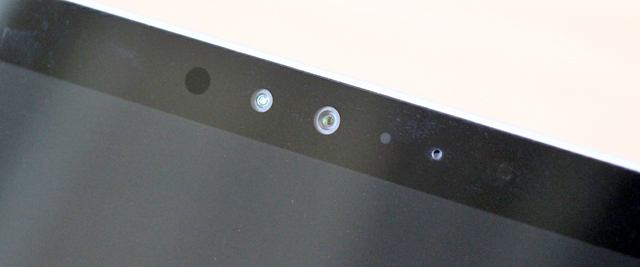
ディスプレイ上部には5.0MPのフロントカメラを配置。
予め設定を行うことで、Windows Helloによる顔認証ログインが利用出来ます。
タブレット側面のインターフェースの内容をチェックします。
タイプカバー(キーボード)の方には特に何も搭載されていません。

左側面の様子です。
右端の方にヘッドセットジャックが搭載されています。

右側面。
左からMini DisplayPort、USB3.0、充電用のコネクター(SurfaceConnect)が並びます。

上部。
端の方に電源ボタンや音量調整ボタンが搭載されています。

下部。
キーボードと接続するためのコネクターが中央に配置されています。
USB、映像出力、カードリーダーなど一通りの端子が揃ってはいるものの USBが1基のみと少ないため、周辺機器を多く利用される場合はUSBハブを利用するか、または別売りの「Surface ドック」を利用すると便利です。
なお、本製品に付属している電源アダプターにも、USB端子が1つ搭載されています。

PC本体と付属の電源アダプター、ケーブル。
36Wの電源です。

電源アダプターに搭載されているUSB端子です。

コネクターの形状がやや変わっています。
タイプカバー(キーボード)の使い勝手
次に、タイプカバーの外観や操作性等をチェックします。
名前通り、Surface Pro 4のカバーとしても利用できるキーボード付きのカバーです。
ブラック、ブルー、シアン、レッド、ティール グリーンのカラーバリエーションが提供されており、今回掲載するのはブルーのタイプカバーとなります。



アイソレーションタイプの日本語キーボードです。
一通りのキーが備えられており、非常に薄いキーボードながら一般的なPCのキーボードと殆ど変りません。
キーストロークが浅く、打鍵時の底付き感は若干感じられるものの、このタイプのキーボードとしては使いやすい部類だと思います。
長時間の入力作業はともかく、メールを打ったりちょっとした資料を作るといった用途には便利です。
Surface Bookと同じく、主要なファンクションキー(F8やF9、F10など)とHomeやEnd等のキーが重なっているため、場合によっては使いにくいと感じる方もおられるかもしれません。

完全に平らな形状のキートップです。

白色のバックライトを内蔵しています。
薄いながら高機能だと思います。

ボタン一体型のタッチパッドを搭載。
薄い割にしっかりとしたクリック感のあるボタンです。
パッドのサイズが小さいため、正直使いやすいとまでは言えないのですが、画面のタッチと組み合わせれば不便しない程度には使えます。
でも、自宅で作業を行う場合はマウスを利用したいですね。

底面。
滑り難い素材が使われており、タイピング時にずれたりしません。
タイプカバーはある程度入力作業を行うのなら、ぜひ利用したい周辺機器だと思います。
製品のカスタマイズでは、通常のタイプカバーの他、英語キーボードや指紋センサー付きといったタイプカバーも選択可能です。(価格は製品により異なります)
液晶の見やすさ
Surface Pro 4に搭載されている、液晶の見やすさをチェックします。
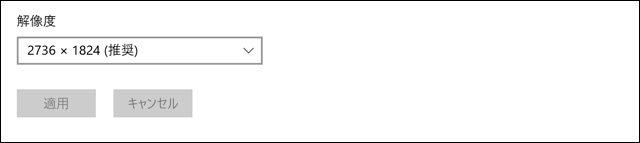
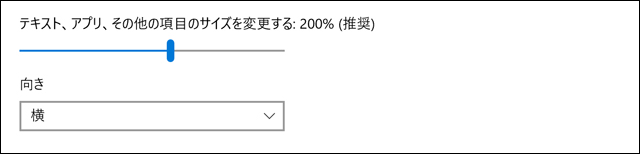
PixelSenseディスプレイと呼ばれる、12.3型 2736×1824ドットのタッチパネルを採用しています。
3:2の縦長液晶です。好まれる方は多いのではないでしょうか。
やや光沢感は気になるものの Surface Bookと同様に発色が美しく、写真の編集などにも向いています。
初期時の画面のスケーリングは200%と、かなり大きめの表示設定となっていました。
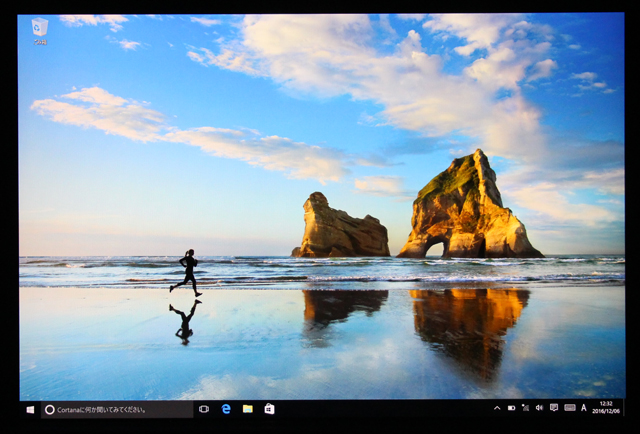
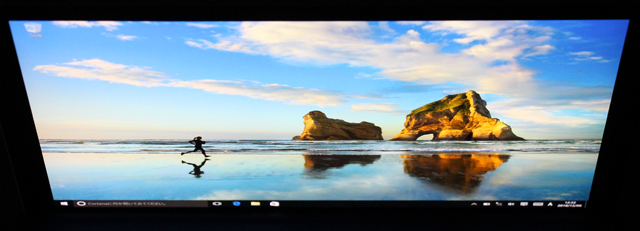

視野角は広いです。
画面を斜めから閲覧した場合であっても、殆ど色が変わりません。
見やすく綺麗な液晶です。
重量
Surface Pro 4の重量を測定してみました。

タブレット単体の重量は788g。
このくらいの重さなら、持ち歩きも比較的楽に行えます。
製品ページによると構成によって若干重さが異なるようで、Core m3搭載のモデルは約766g、i5やi7のモデルは約786gとあります。
いずれにせよ軽いです。

タイプカバー(キーボード)の重量は307g。
公称値は295gとなります。
タブレットとあわせた場合、1095gの重さです。
12.3型のノートPCにしては軽いと思います。

電源アダプターやケーブルの重さは213g。
こちらも軽量です。
Surfaceペンが付属
Surface Pro 4には、1,024段階の筆圧感知が可能な Surfaceペンが標準付属しています。
Surface Bookに付属しているペンと同じもので、繊細な描写がしやすく、メモを取ったり企画書に書きこんだり、イラストを描くのにも使いやすいです。
Windowsの標準機能に Windows Inkが追加されたことにより、より日常的にペンを活用しやすい環境となったということを考えると、ペンの付属はメリットが大きいのではと思います。
唯一、ペンにはマグネットが内蔵されており、本体にくっつけて持ち運べるようになっているのですが、何かにぶつかったりした際に落ちやすいです。
カバンの中にタブレットと一緒に入れたはずなのに、いつの間にかペンだけ紛失・・なんてことにならないようご注意ください。


ペン先の様子です。

ペン先の反対側、頭の部分には消しゴム機能が搭載されています。
ボタンを押しこむことでスクリーンショットを撮ったり、OneNoteを起動させることもできます。

クリップがついており、カバンのポケットなどにも挟んでおくことができます。

側面には右クリックボタンが搭載されています。
誤操作しにくく設計されているため、ボタンがあることを気にせず作業が行えます。
Surface Pro 4 構成内容とその特徴について
掲載しているSurface Pro 4の構成内容と、特徴について解説します。
【CPU-Z】
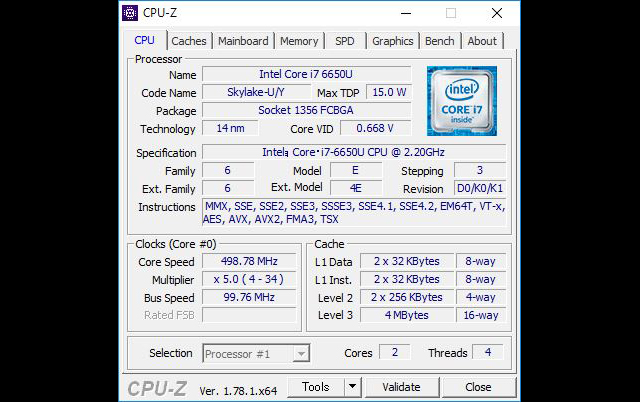
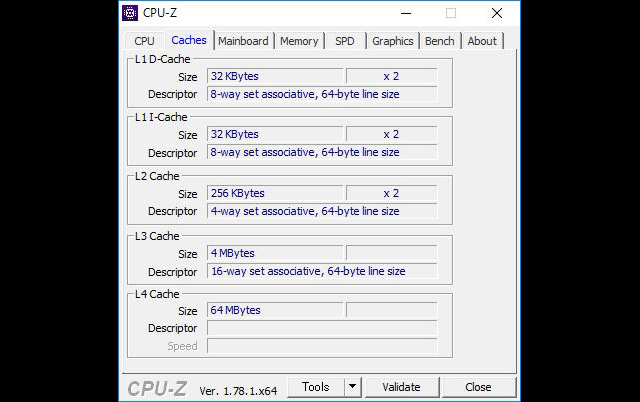

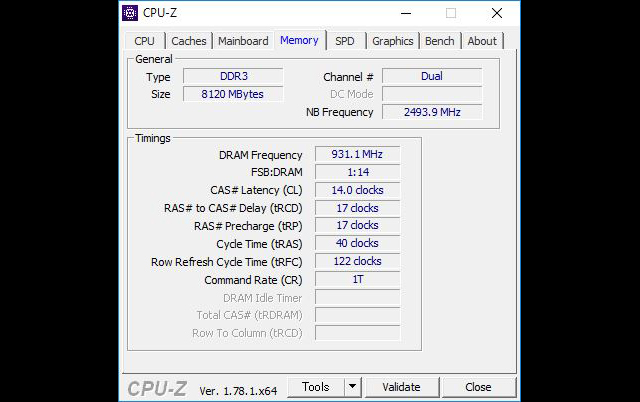
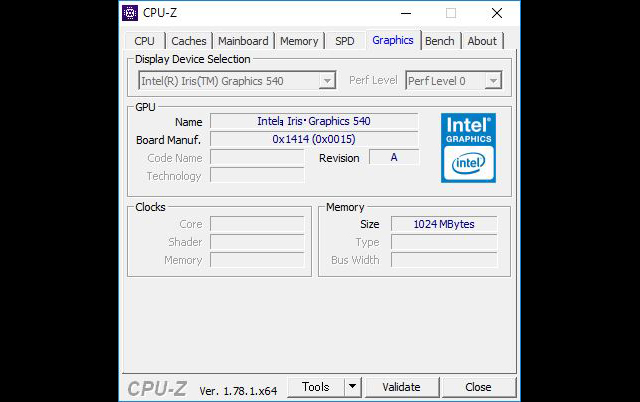
【Surface Pro 4(CQ9-00014) の主な構成】
OS Windows 10 Pro 64bit
プロセッサ Core i7-6650U(2.20GHz/TB時最大3.40GHz)
ディスプレイ 12.3型(2736×1824)、PixelSenseディスプレイ、10点マルチタッチ対応
グラフィックス インテル Iris グラフィックス 540
メモリ 8GB(DDR3/最大16GB)
ストレージ 256GB SSD(PCIe NVMe M.2/Samsung製)
無線機能 IEEE 802.11 ac/a/b/g/n、Bluetooth v4.0
センサー 光センサー、加速度計、ジャイロスコープ、磁気センサー
バッテリ 最長約9時間の連続ビデオ再生が可能(公称値)
サイズ 292.1×201.4×8.4(幅×奥行き×高さ/mm)
重量 約766g(Core m3モデル)、約786g(i5、i7モデル)
ソフトウェア Office Home & Business Premium プラス Office 365サービス
ペン Surface ペン付属(筆圧 1,024 段階対応)
標準保証 1年間の製品保証、90日間無償テクニカルサポート
※記事に記載の仕様や解説等は、記事を作成した2016年12月07日時点の情報に基付く内容となります。
主にWindows 10 Pro、12.3型(2736×1824)のタッチパネル、Core i7-6650U、8GBメモリ、256GB SSDを搭載する構成のモデルです。
Windows 10 Proや Office、Surface ペンは標準で付属しますが、タイプカバーについてはオプションで提供されるものであるため、利用するのであれば製品のカスタマイズ時に選択する必要があります。
Surface Bookの3000×2000ドットという液晶と同じく、Surface Pro 4もやや縦長の液晶パネルを採用しています。
性能については選択するモデルにもよりますが、今回掲載のモデルはCore i7-6650Uを搭載するなどハイパフォーマンスです。このCPUには Iris グラフィックス 540というグラフィックスが内蔵されており、グラフィック性能の方も期待できます。
その他の構成にも触れておくと、CPUはCore m3や Core i5、メモリは4GB~最大16GB、ストレージは128GB、512GB、1TB SSDを搭載したモデルも選択可能です。
好きな構成を組み合わせられるというものではありませんが、ライトな用途向けの構成から、パフォーマンスが必要な方向けの構成まで幅広く提供されています。
【Surface Pro 4で提供されている構成】
・Core m3 / 4GB RAM / 128GB SSD
・Core i5 / 4GB RAM / 128GB SSD
・Core i5 / 8GB RAM / 256GB SSD
・Core i7 / 8GB RAM / 256GB SSD ※掲載モデル
・Core i7 / 16GB RAM / 256GB SSD
・Core i7 / 16GB RAM / 512GB SSD
・Core i7 / 16GB RAM / 1TB SSD
搭載ストレージの詳細です。

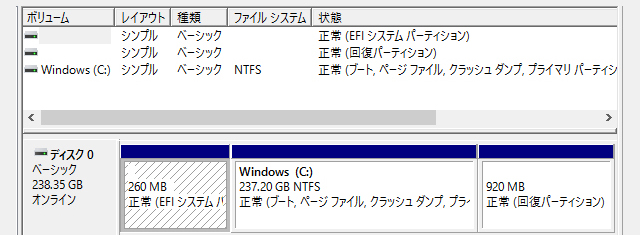
ストレージには、Samsung製の「MZFLV256」という256GB SSDが搭載されていました。
NVMe規格の非常に高速なモデルです。
本製品では他に、128GB、512GB、1TB SSDを搭載したモデルが提供されています。
一般的な使い方なら、256GBあれば十分だと思われますが、容量が必要な方は上位モデルを選択してください。
ベンチマークテストの結果
以下、掲載しているSurface Pro 4で実施したベンチマークテストの結果です。
【CrystalDiskMark】
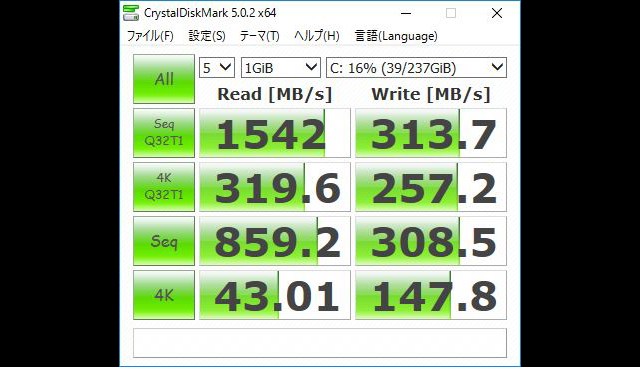
Ver.5を使用
【3DMark】
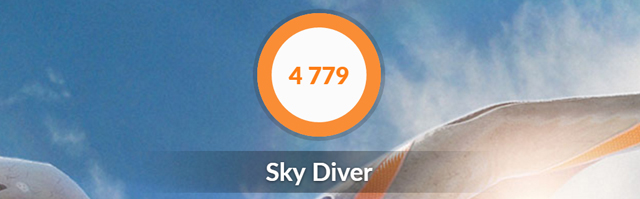
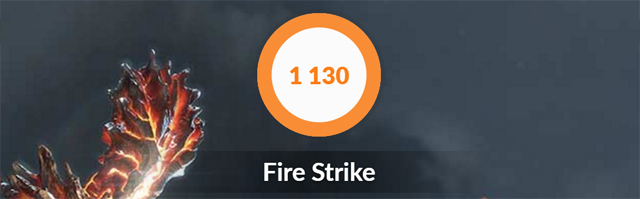
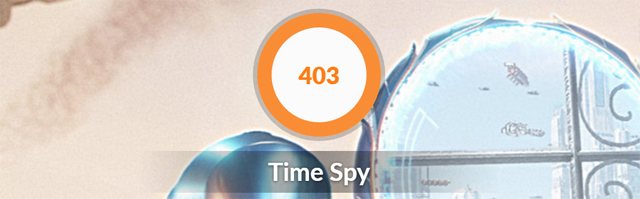
上からSky Diver、Fire Strike、Tyme Spyのスコア詳細
【ドラゴンクエストX 目覚めし五つの種族】

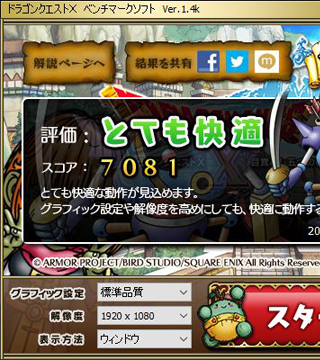
左から1280×720(標準品質)、1920×1080(標準品質)/Windowsモードで実行
【FINAL FANTASY XIV 蒼天のイシュガルド】


上から1280×720、1980×1080(DirectX 9/高品質(ノートPC))
【Minecraft】
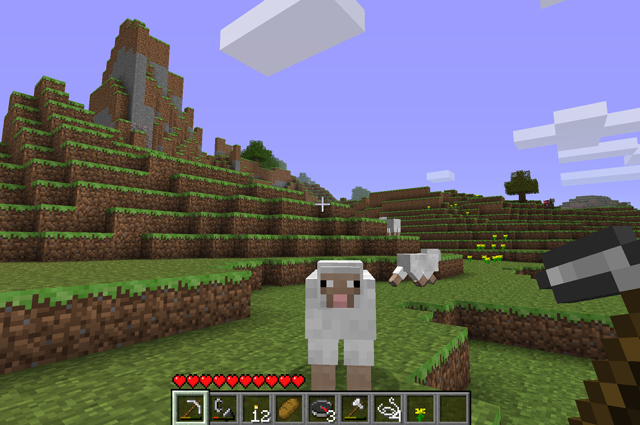
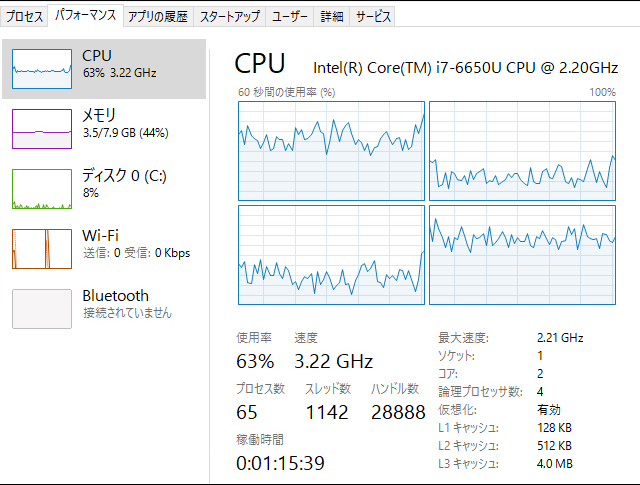
画質設定を上げても快適に動作
【CINEBENCH R15】
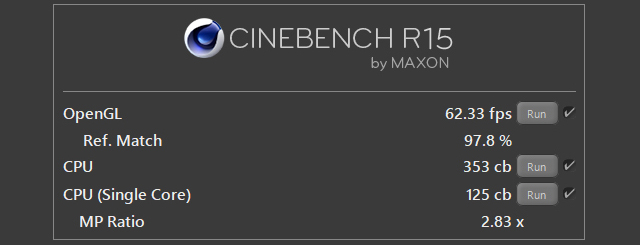
想像していたよりも、Core i7-6650Uに内蔵されている Iris グラフィックス 540のパフォーマンスは高いようです。軽めのゲームでは、かなり高めのスコアが表示されています。
次項では、外部GPUを搭載するSurface Bookとの性能比較を掲載しています。
Surface Bookと Surface Pro 4 性能を比較してみる
先にも述べたように、本製品に搭載されている Core i7-6650Uには、Iris グラフィックス 540と呼ばれるGPUが内蔵されています。
これが考えていたよりも高性能であり、行ったベンチマークテストによっては、Core i7-6600Uや GeForce GPUを搭載するSurface Bookよりも高いスコアが出ているものもあるようです。
以下、Surface Bookと Surface Pro 4で行ったベンチマークのスコアを比較してみました。
【Surface Bookと Surface Pro 4のベンチマークスコア】
| Surface Book | Surface Pro 4 | ||
| 主な構成 | Core i7-6600U | Core i7-6650U | |
| GeForce GPU | Iris グラフィックス 540 | ||
| 3DMark | Sky Diver | 6352 | 4779 |
| Fire Strike | 1875 | 1130 | |
| Tyme Spy | 306 | 403 | |
| ドラゴンクエストX | 1280×720(標準) | 7192 | 10088 |
| 1920×1080(標準) | 4609 | 7081 | |
| FF XIV | 1280×720 DirectX 9 高品質(ノートPC) |
6324 | 6154 |
| 1980×1080 DirectX 9 高品質(ノートPC) |
3520 | 3626 | |
| CINEBENCH R15 | OpenGL | 54.89fps | 62.33fps |
| CPU | 323cb | 353cb | |
パフォーマンスで選ぶならSurface Bookに軍配が上がるかなと思いましたが、Surface Pro 4も上位モデルに関しては Surface Bookに性能面で劣るということはなく、パワー重視の方であっても選ぶ価値は十分にありそうです。
消費電力・温度
Surface Pro 4の消費電力を測定してみました。
以下は、アイドル時とベンチマーク実行時(3DMark)の消費電力値です。
画面の明るさは「おすすめ」に設定、キーボードバックライトはオフにした状態で測定しています。(以降、全テストでこの設定を適用)
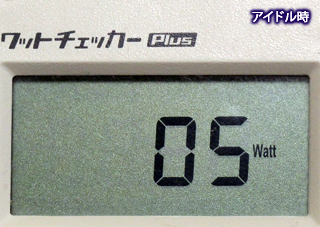

アイドル時 ・・・ 5W
ベンチマーク実行時 ・・・ 31W
※実際の値は若干上下する為、平均と思われる値を掲載
アイドル時、ベンチマーク実行時共に消費電力は低いです。
次に、高負荷時の筐体内のパーツ温度を測定。
以下はアイドル時、およびベンチマークテスト(3DMark)を10分以上実行させた後に記録した値です。
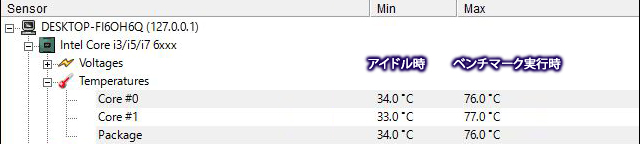
高負荷が続くとCPUの温度が上がりますが、標準的な範囲内の温度だと思います。
さらに、高負荷時の筐体表面の温度を測定。

タブレットの上半分の背面温度がやや高めになりやすいようですが、机の上などに設置しての利用が多いと思われるため、特に問題はないでしょう。
手で持って利用する場合、やや温かく感じられます。
再起動(起動&シャットダウン)にかかる時間
Surface Pro 4の再起動にかかる時間を測定。
PassMark Rebooterを利用し、8回の再起動時間を測定してみました。
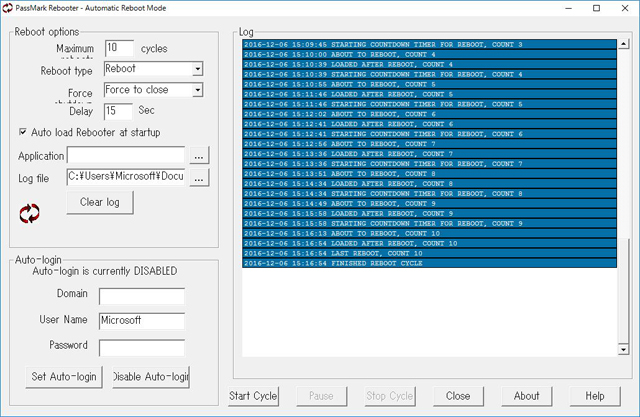
1回目 0:41
2回目 0:39
3回目 0:40
4回目 0:39
5回目 0:51
6回目 0:39
7回目 0:40
8回目 0:43
再起動(起動&シャットダウン)の平均時間 ・・・ 41秒
Surface Pro 4の再起動にかかる時間は およそ41秒。
SSDを搭載しているため、起動やシャットダウンをはじめとするPCの動作は非常に高速です。
本製品はどのモデルを選んでもSSD搭載であるため、快適に作業が行えます。
バッテリ駆動時間
bbenchを使用し、Surface Pro 4のバッテリ駆動時間を測定。
設定はストローク実行が10秒毎に、ワイヤレスLANを利用したインターネットへのアクセス(ブラウザで新規ページを開く)が60秒毎に実行されるという内容です。

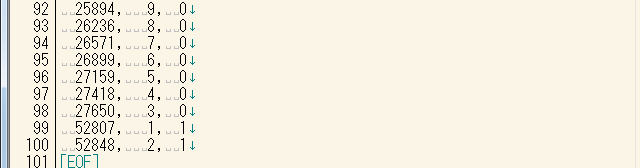
バッテリの電力が100%から3%に減少するまでの時間は27650秒。
約7.7(7.6805555…)時間ものバッテリ駆動が可能という結果です。
バッテリの持ちは良くもなく悪くもなくという感じでしょうか。
掲載モデルは特にパフォーマンスの高いモデルであるため、使い方によってはバッテリの持ちはやや短めになる可能性があります。
とはいえ、外出時に軽めの作業を行うくらいであればバッテリの持ちで不便を感じるようなことはあまりないでしょう。
今回のモデルに関しては、長時間駆動が可能というほどバッテリの持ちは良くないようですが、下位モデルだとまた大きく結果が変わってくると思われます。
Surface Pro 4 まとめ
Surface Pro 4のレビューは以上となります。
最後にまとめると・・・
・12.3型で2736×1824ドットのタッチパネルを搭載
・タイプカバーの装着でノートPCとしても利用できる
・インテルの第6世代Core m3、Core i5、Core i7を採用
・ハイパフォーマンスながら軽量
・見やすく綺麗な液晶
・Surfaceペンが標準付属
12.3型で 2736×1824ドットの高解像度液晶を搭載する Windowsタブレットです。
このサイズのタブレットを手に持って利用するのは辛いものがありますが、本製品は背面にキックスタンドを備えており、本体を自立させて利用することができるようになっています。
オプションのタイプカバー(キーボード)を装着すれば、ノートPCとしても活用できるフレキシブルな製品です。
タブレットながらCore m3、Core i5、上はCore i7といった処理性能の高いCPUを搭載したモデルも提供されており、基本軽い作業しか行わないライトユーザーをはじめ、写真や動画編集を行うようなユーザー等も幅広くカバー。
メモリは最大16GB、ストレージにおいては最大1TB SSDのモデルがラインアップされており、一般的なノートPCと比較して性能面で劣るようなところは見当たりません。
1,024段階の筆圧感知が可能な Surfaceペンが標準付属している点も、魅力が大きいです。
Surface BookとSurface Pro 4、どちらにするかで悩んでいる方もおられるかもしれませんが、モバイルする事が多いのなら 圧倒的にSurface Pro 4の方が便利です。
Core i7を搭載する上位モデルであれば、Surface Bookに性能面でひけをとるようなこともないと思います。


















